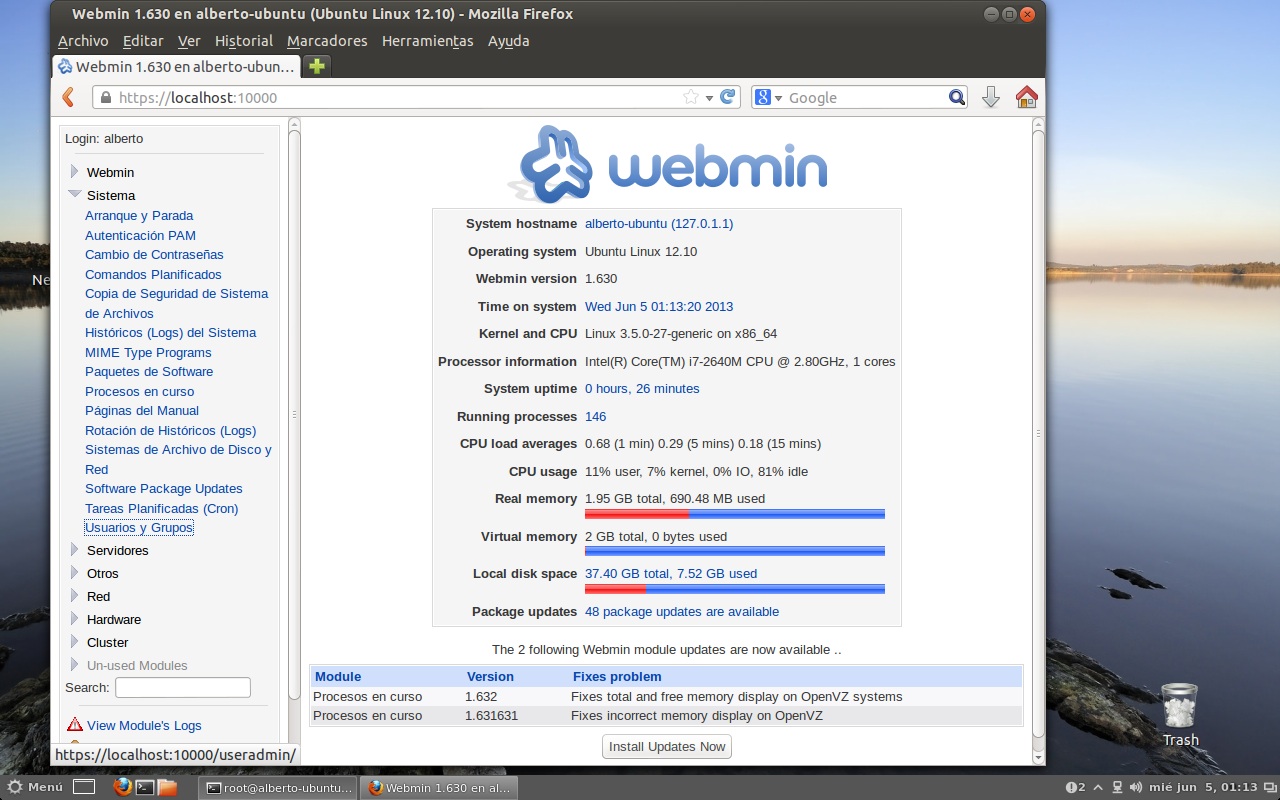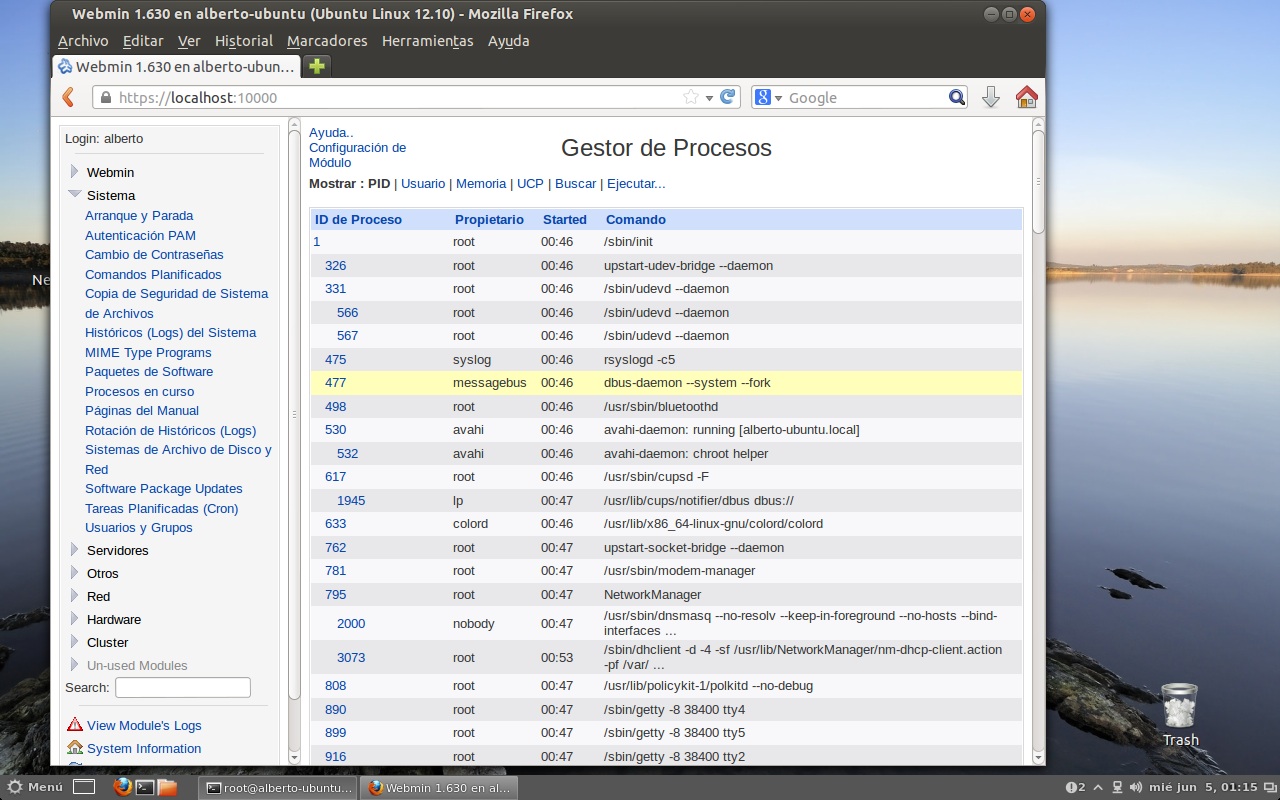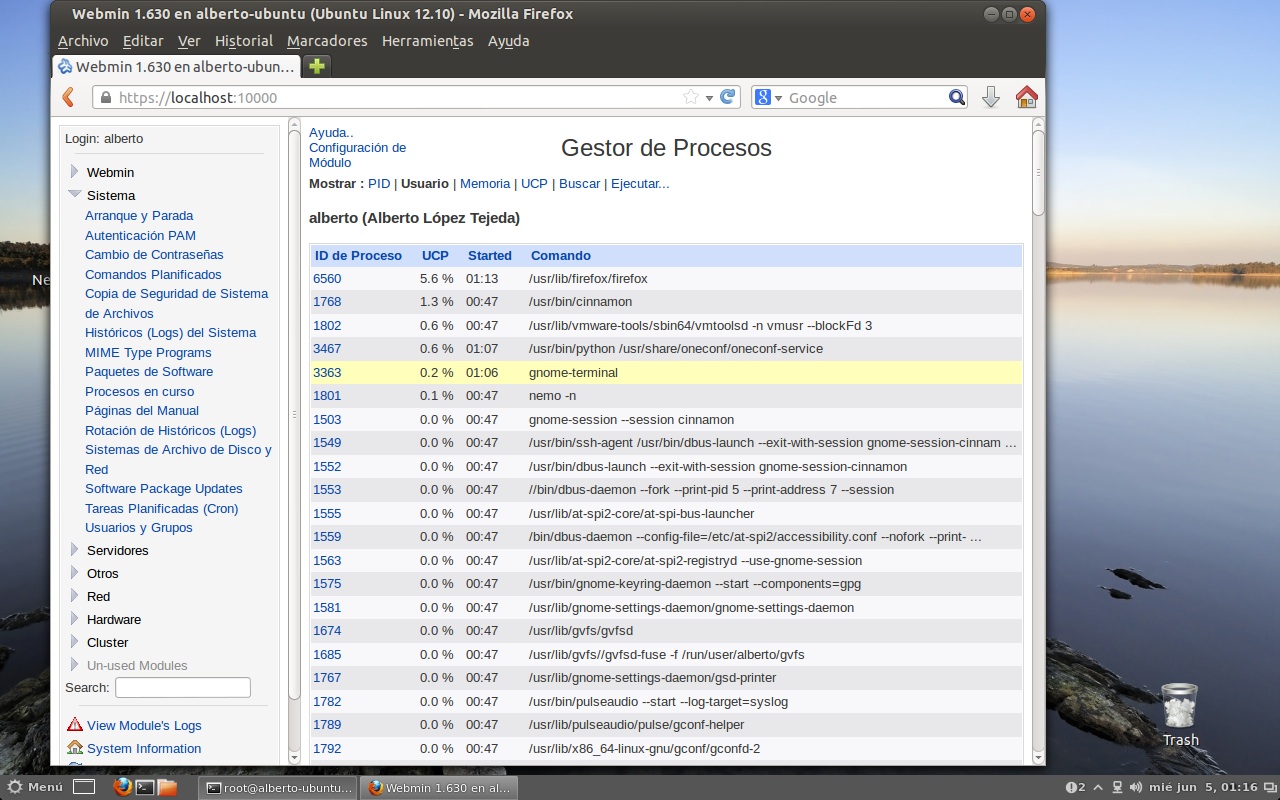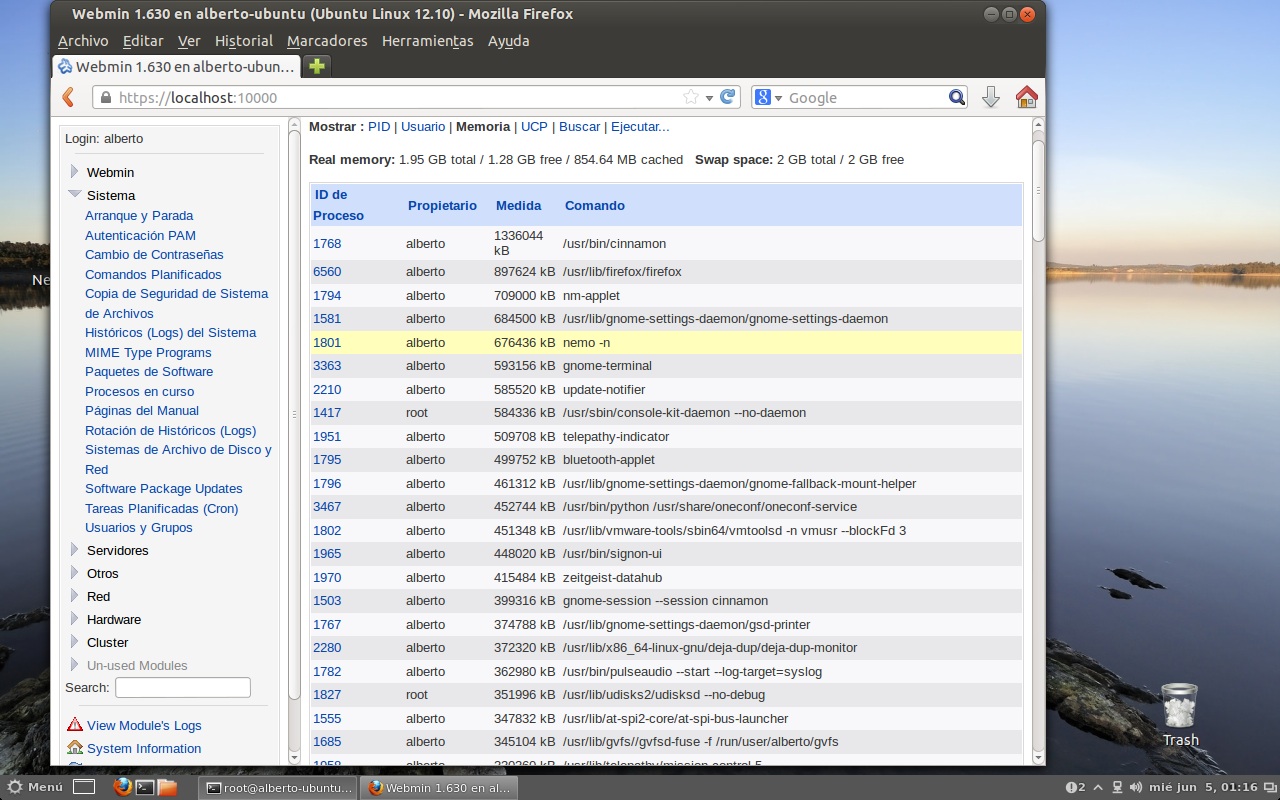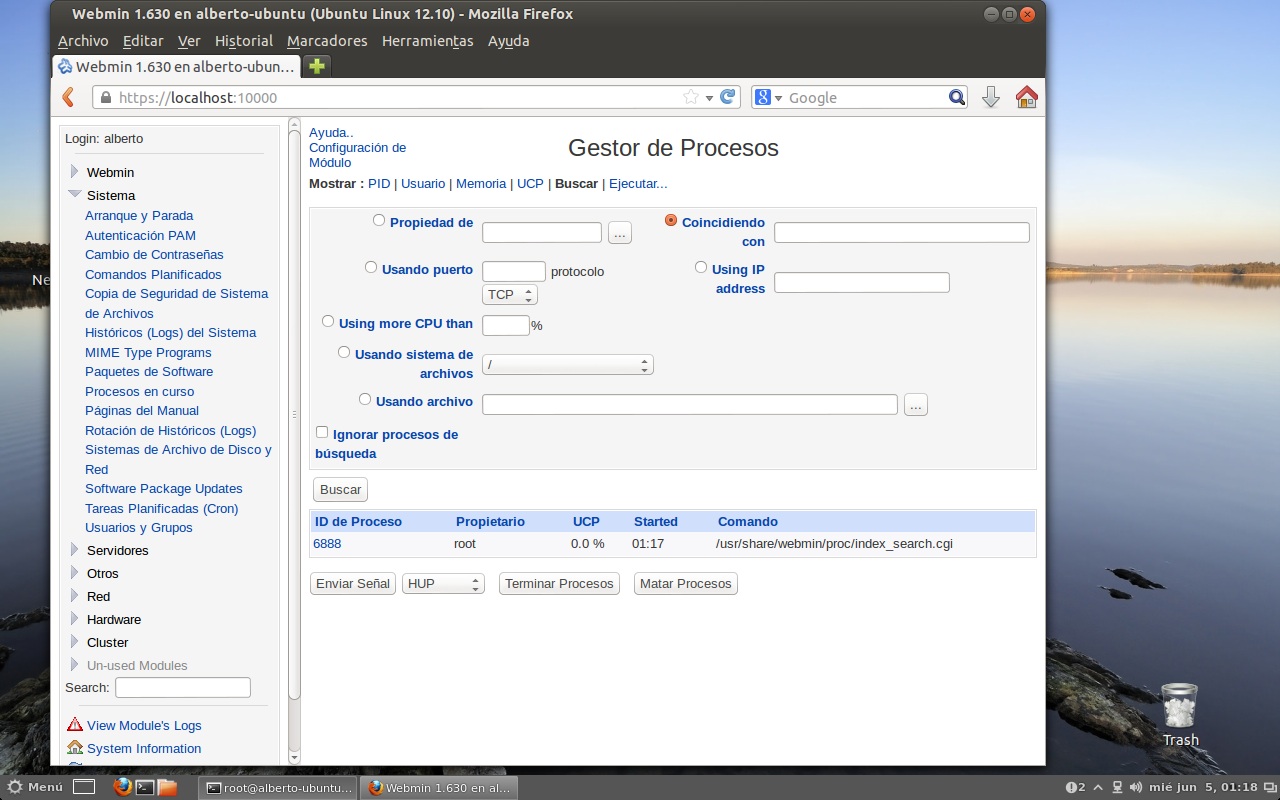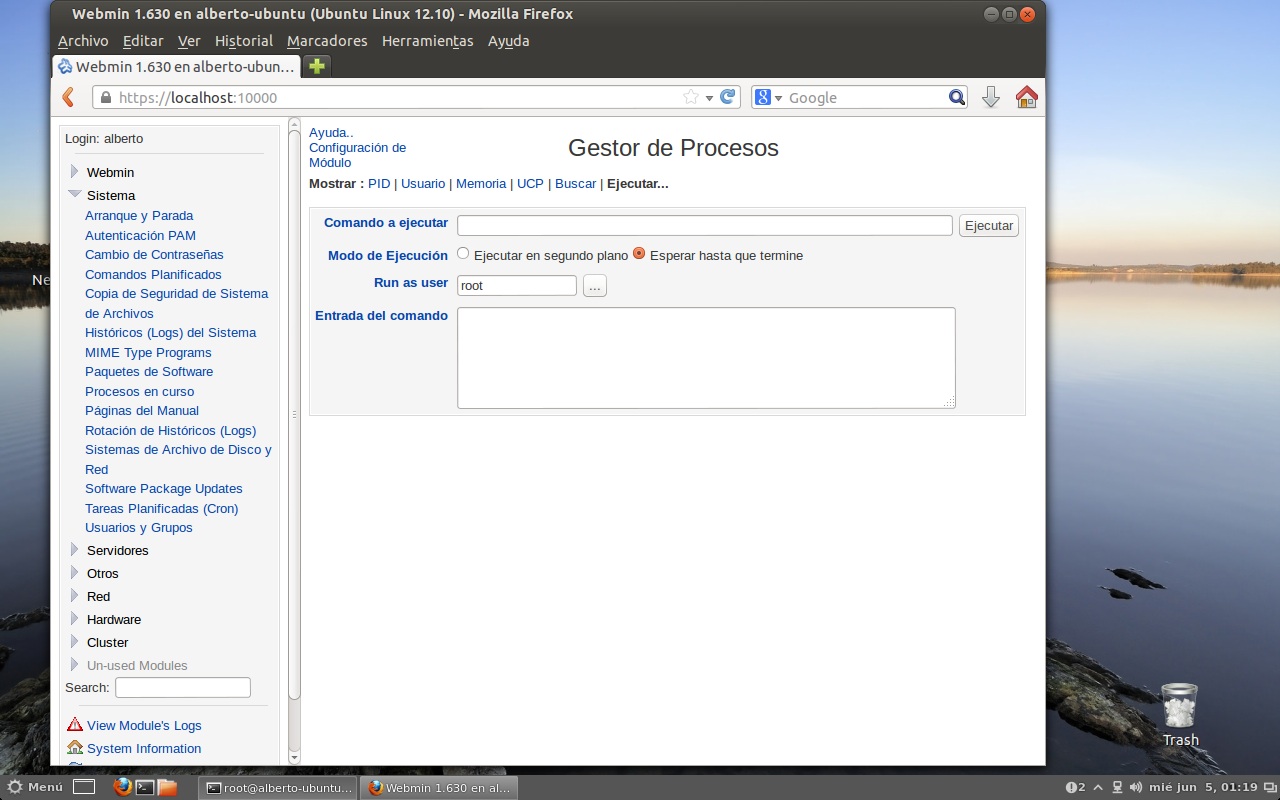En el apartado de procesos podremos controlar todos los procesos del equipo al igual que desde la linea de comando.
El apartado de procesos está dentro de Sistema > Procesos en curso.
Este módulo se puede utilizar para ver, eliminar, volver a priorizar y ejecutar los procesos en el sistema. Cuando entras por primera vez en la categoría de sistema, la página principal mostrará un árbol de procesos.
El módulo dispone de varias maneras diferentes de ver todos los procesos en el sistema, seleccionables mediante los enlaces de visualización en la parte superior de la página principal. Ellos son:
- PID En este modo de visualización de cada proceso se muestra con sangría bajo su padre, formando un árbol de todos los procesos que se ejecutan en el sistema. En la parte superior del árbol es el comando init, que se inició por el núcleo durante el arranque y por lo tanto no tiene padre.
- Usuario Este modo los procesos de los grupos por su propietario. Puede ser útil en sistemas con muchos usuarios de ver de un vistazo lo que está funcionando cada usuario.
- Memoria En este modo, los procesos están ordenados por la cantidad de memoria que están utilizando para arriba, con los que utilizan la mayor cantidad de memoria se muestra en la parte superior de la página. Un uso de la memoria procesos no siempre es indicativo de la cantidad de memoria que se utiliza realmente, debido a los procesos de memoria a menudo comparten entre sí. Además, se muestra la cantidad total de memoria libre real y virtual en el sistema por encima de la lista de procesos.
- CPU Este modo de visualización órdenes procesos de su uso actual de la CPU, con el mayor usuario que aparece primero. A veces el comando Webmin que genera la página aparecerá en la parte superior de la lista, pero puede ser ignorado con seguridad. Los promedios de carga del sistema se mostrarán en la parte superior de la página, para dar una idea de la carga del sistema ha sido en los últimos 1,5 y 10 minutos. Un promedio de 0 significa que no hay actividad en absoluto, 1 significa que la CPU se utiliza plenamente, y algo por encima de 1 significa que hay más procesos que desean correr que el sistema tiene tiempo de CPU para.
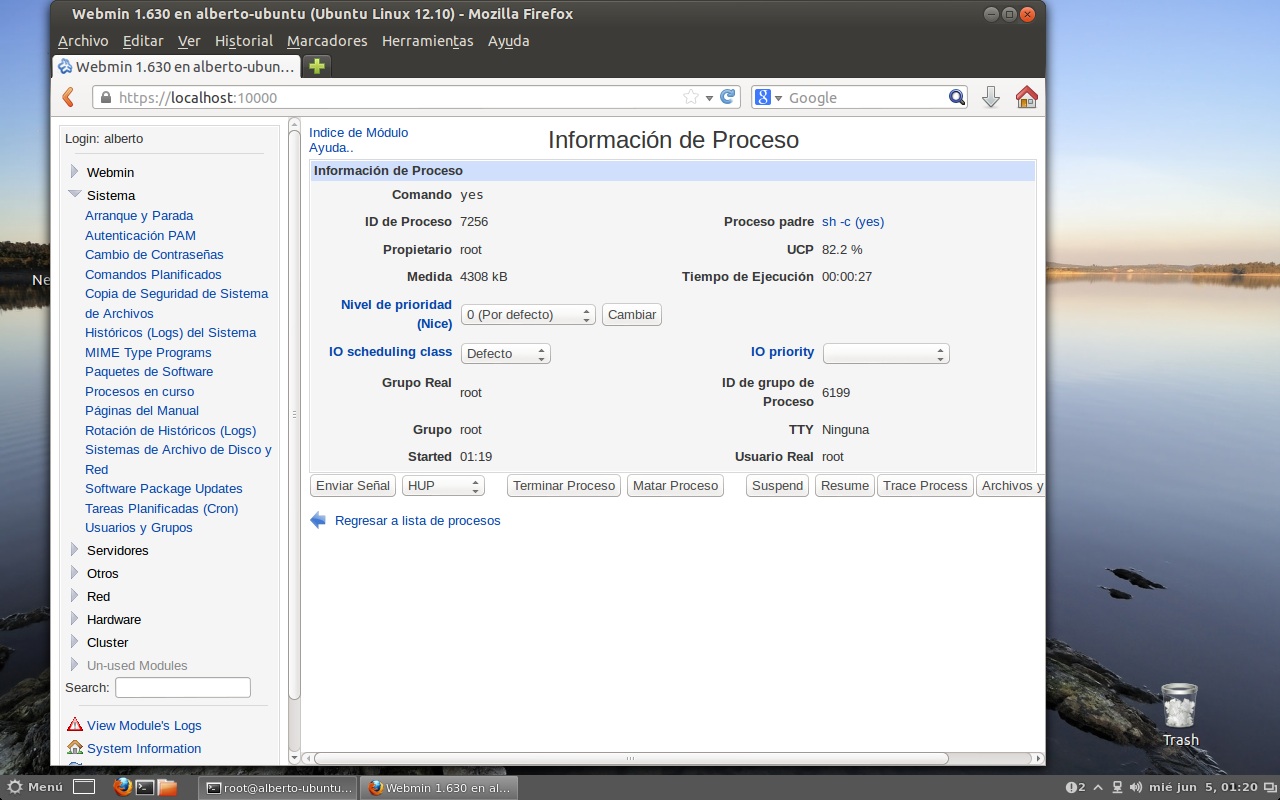
- Buscar: Para buscar los procesos por nombre.
- Ejecutar: Para ejecutar cualquier proceso que queramos, al igual que los haríamos desde la línea de comandos.